V tomto tutoriálu se dozvíte, jak v programu Adobe After Effects simulovat autonehodu pomocí použití nulového objektu jako průvodní vrstvy a využití funkcí výrazů. Tento postup ti umožní vytvořit realistickou animaci, ve které se osoba pohybuje proporcionálně k autu projetí scénou. Použitím nulových objektů můžeš uchovávat důležitá data jako pozice a tím efektivněji pracovat. V tomto tutoriálu se dozvíš následující:
- Úvod do nulových objektů a jejich použití
- Vytvoření a animace výrazů
- Propojení pohybů osoby s autem
Nejdůležitější poznatky
V tomto tutoriálu se dozvíš, jak zavést nulové objekty, uchovávat daty o pozicích a používat výrazy k efektivnímu řízení pohybů animovaných prvků. Prozkoumáš možnost zahrnutí podmínek do tvých výrazů pro dynamické řízení chování objektů.
Krok za krokem návod
Nejprve bys měl/a ujistit se, že máš potřebné komponenty ve svém projektu v programu After Effects. Nacházíš se v kompozici osoby, kterou animuješ. S červeným štětcem pak můžeš vykopírovat oblast obrázku, abys se dostal/a ke statickému obrazu.
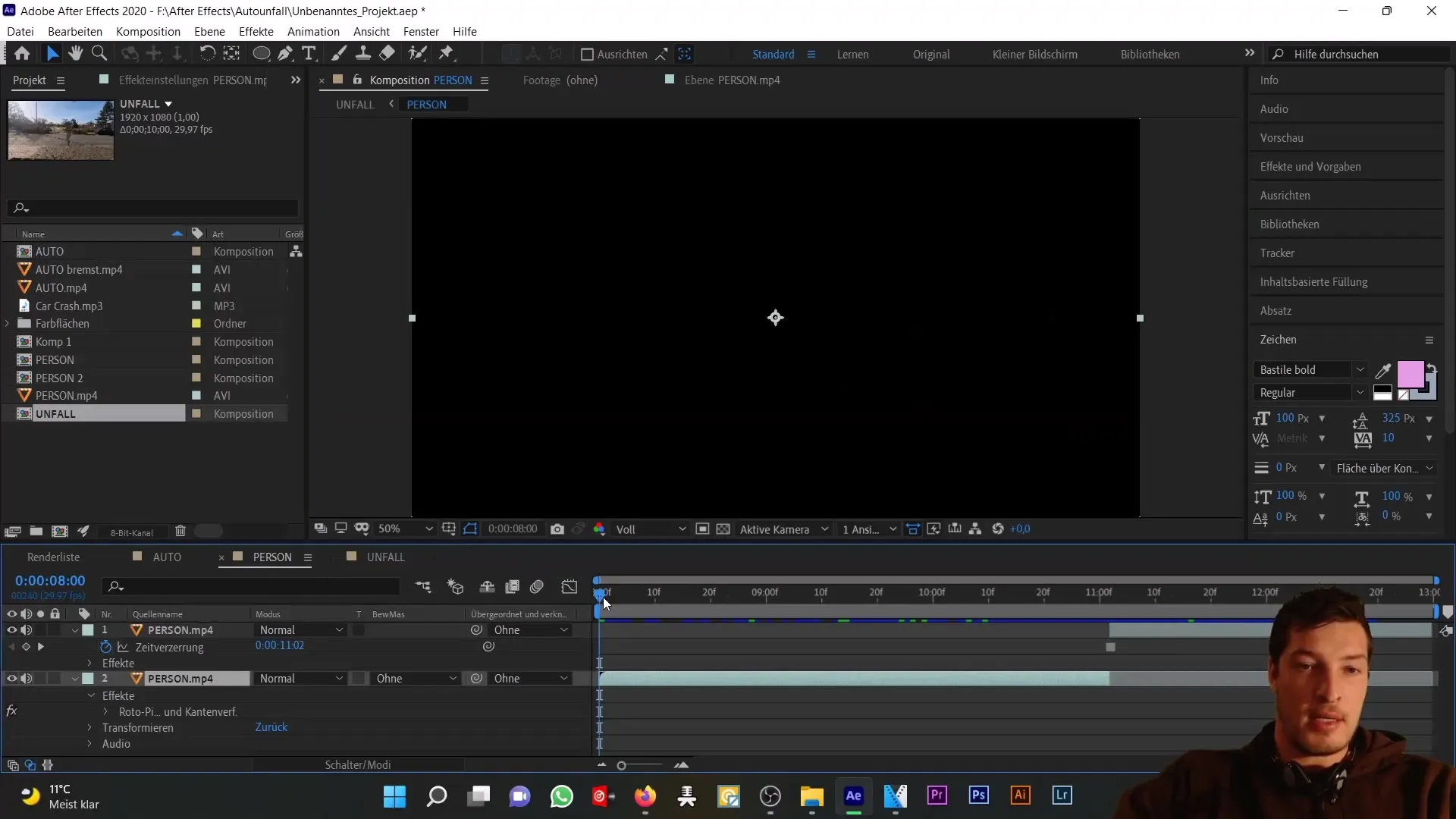
Nyní se vrať zpět do kompozice nehody a zvyš průhlednost kompozice osoby na 100 %. Uvidíš pak obrázek auta, který však momentálně vypadá nepravdivě. To však zatím nehraje primární roli, protože se zabýváme animací osoby.
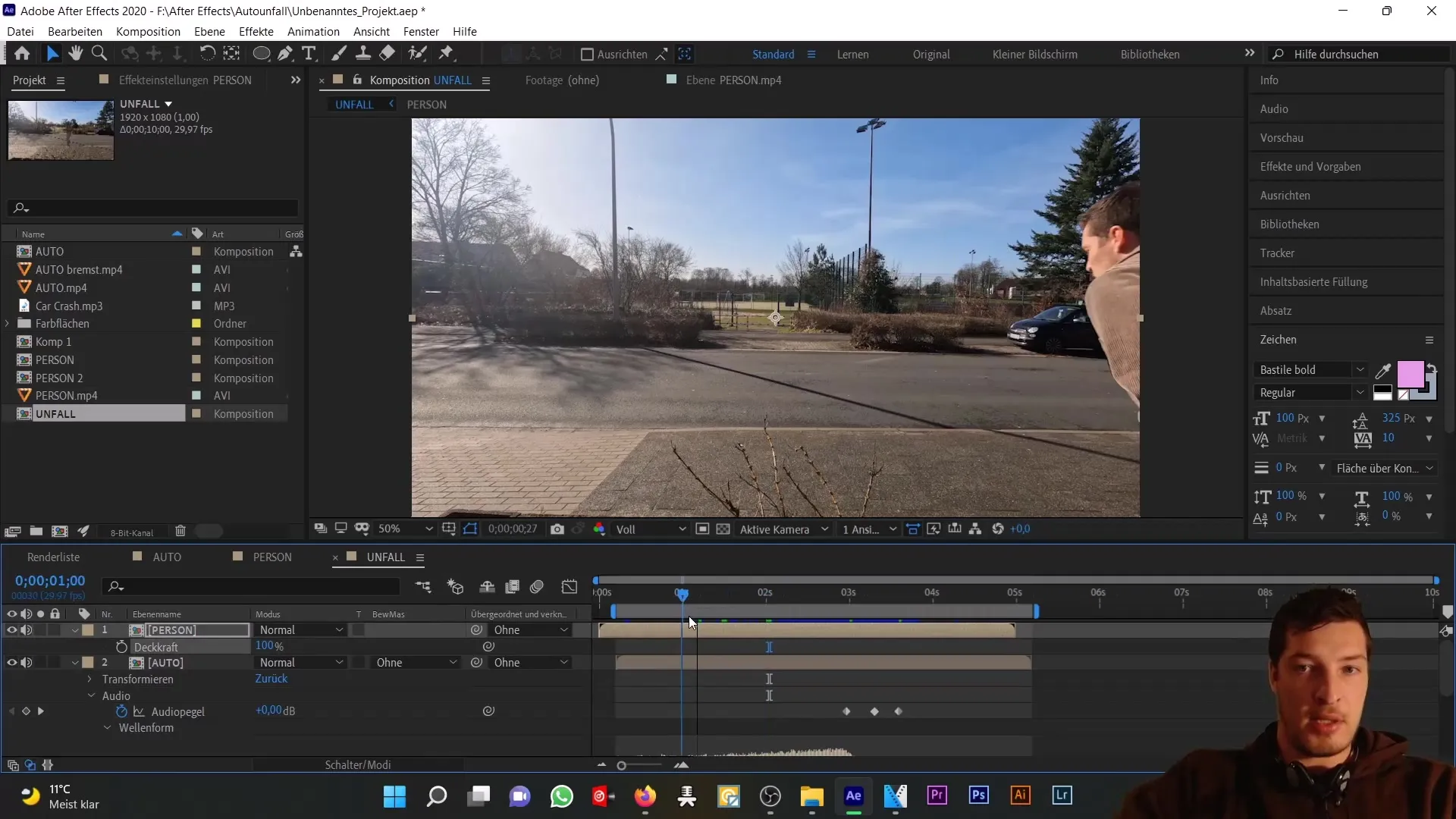
Pro vytvoření animace je nejpřirozenější metodou animace pozice a rotace osoby pomocí klíčových snímků. Aktivuješ stopky pro pozici a rotaci s P a Shift + R a nastavíš klíčové snímky, abys vyladil/a pohyb osoby podle auta. Ujisti se, že je osoba zarovnána s kapotou auta. Tento proces může být časově náročný, protože musí být upravován snímek po snímku.
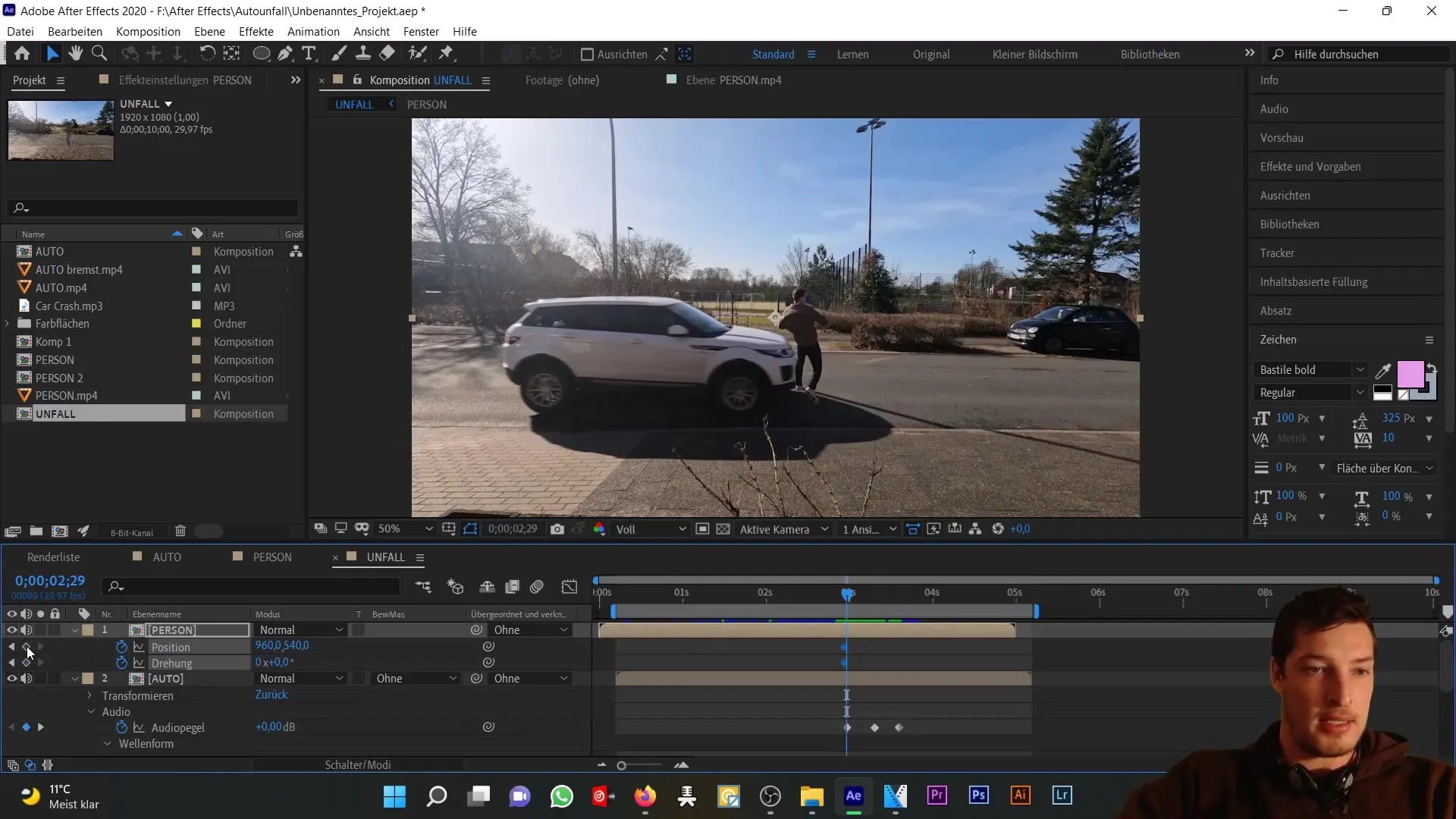
Jelikož manuální animace trvá dlouho, chceš nyní zavést nulový objekt. Tento objekt nejen pomůže s uchováním dat o pozici auta, ale je také prvním krokem k použití výrazů.
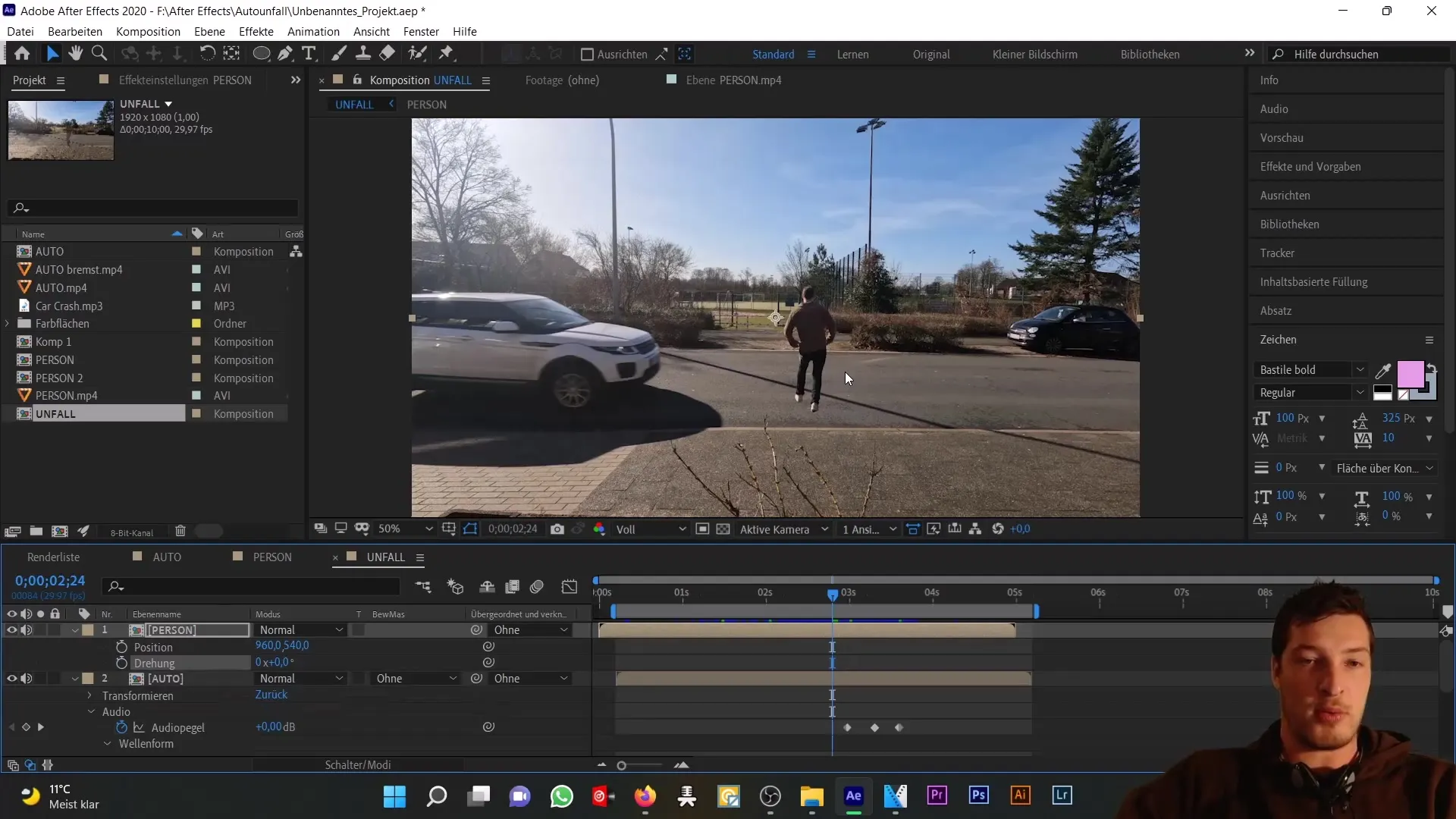
Nyní vytvoř nový nulový objekt a umísti ho nad označený bod auta, například nad zrcadlo. Poté, co rozbalíš daty o pozici, animuješ je tak, aby se nulový objekt posunul nad zrcadlo i v pozdější fázi. Ujisti se, že tuto animaci provedeš nejen pro viditelnou oblast, ale i pro oblast, kde auto opouští rám obrázku.
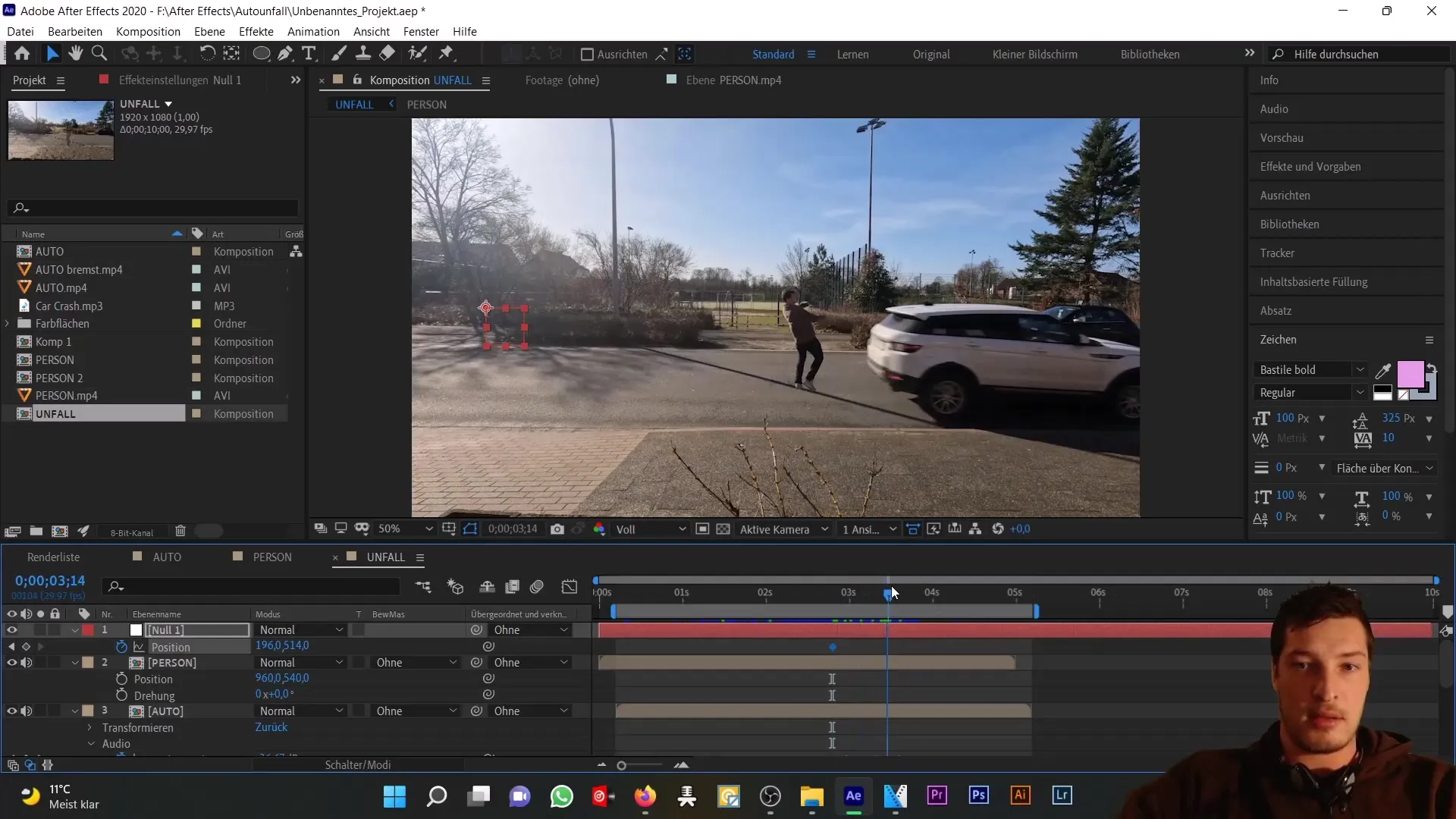
Nyní máš určeny pozice nulového objektu. S těmito daty můžeš nyní řídit animaci osoby. Nástroj Picker ti pomůže propojit pozici osoby s nulovým objektem. Avšak budeš v této chvíli čelit problému. Před okamžikem srážky by mohl/a být osoba ve špatné pozici, protože je "přilepená" k autu, pokud už pozici přiřadil/a.
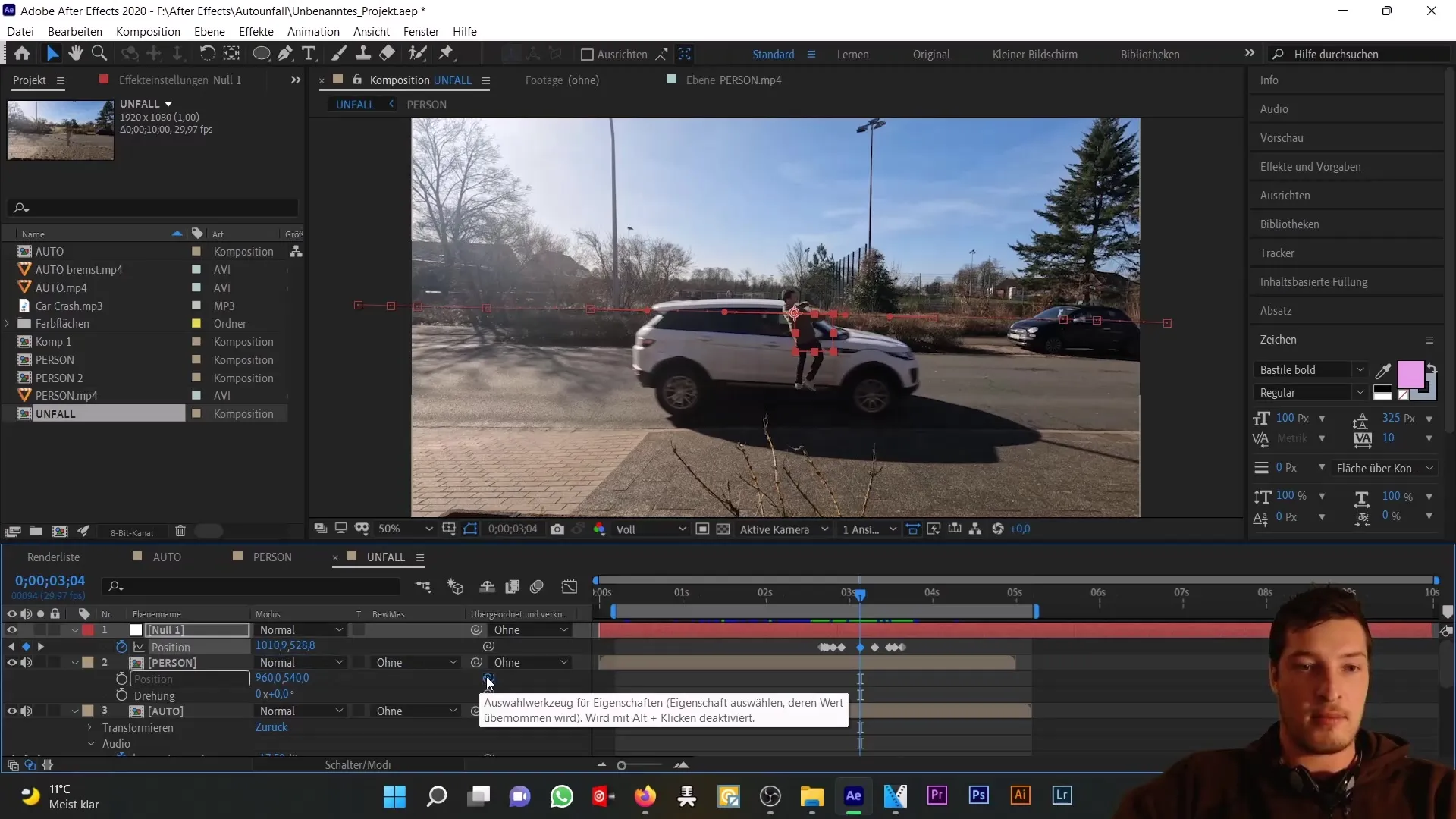
Abys tento problém vyřešil/a, musíš přemýšlet o tom, jak řídit pohyby tak, aby se osoba spojovala s nulovým objektem až od určitého okamžiku. Můžeš k tomu upravit tvůj výraz. Zajímavým a užitečným prvkem je použití podmínek uvnitř tvých výrazů.
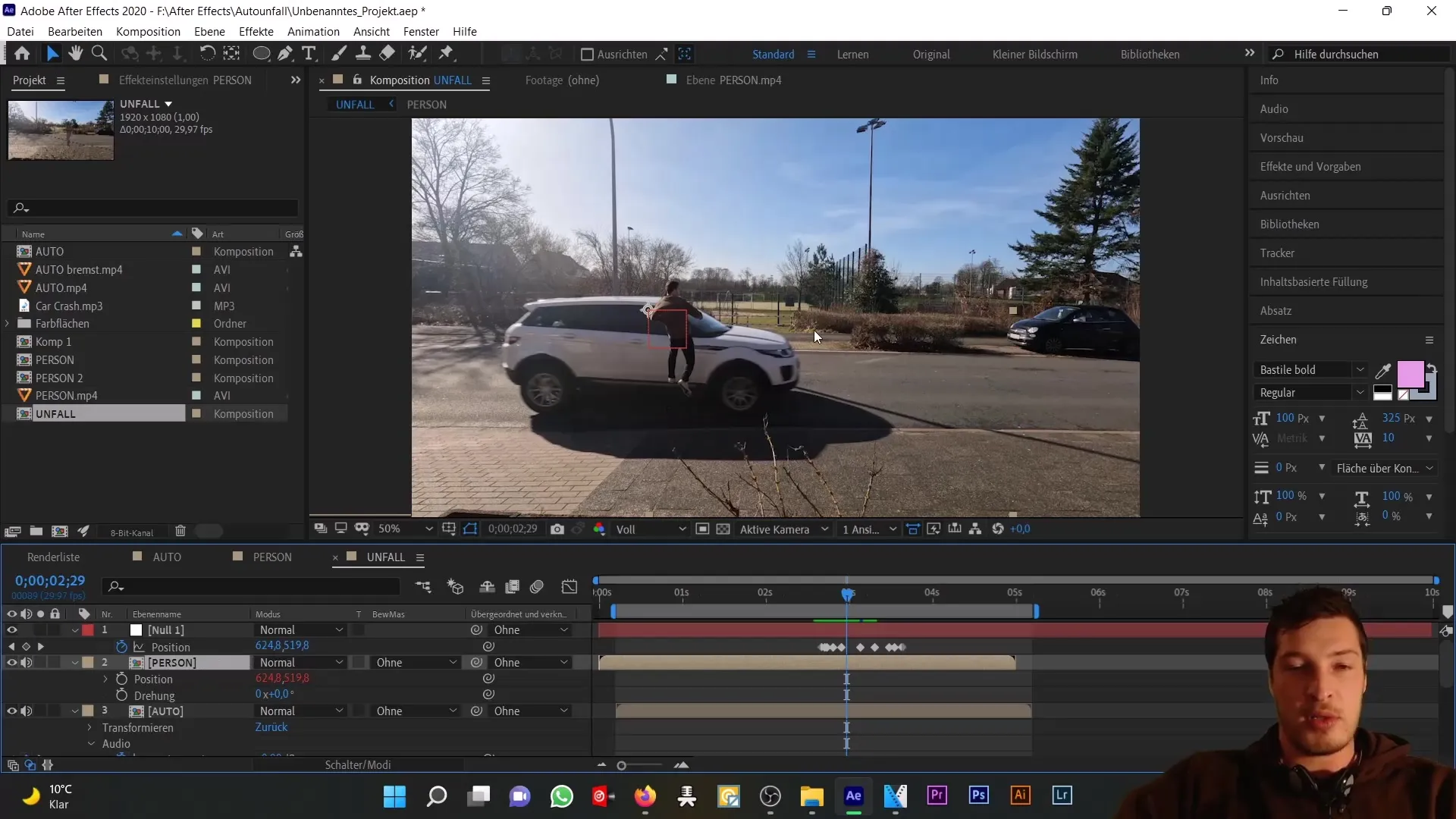
Načni tím, že oddělíš dimenze dat o pozici nulového objektu. Uděláš to tak, že klikneš pravým tlačítkem na data o pozici a vybereš "Oddělit dimenze". Tím vytvoříš samostatná X a Y data. Stejný krok provedeš pro kompozici osoby.
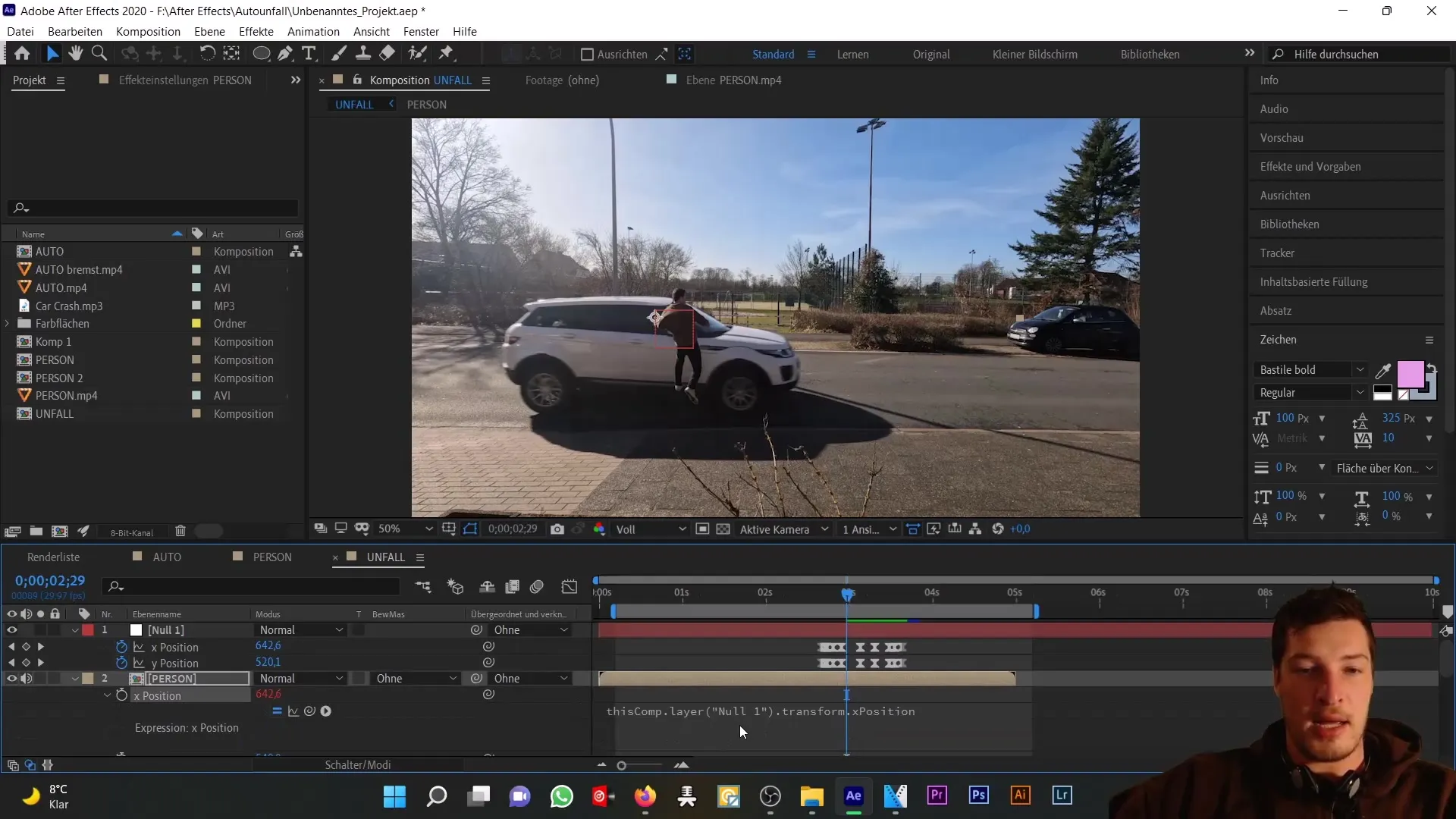
Nyní propojte X-pozici osoby s X-pozicí nulového objektu. Než tak učiníte, uložte hodnotu nulového objektu do nové proměnné - nazvěte ji například XP pro X-pozici.
V dalším kroku přidejte podmínku ke své výrazu. Napište „if (XP > 642)“ a definujte, co se stane, pokud je podmínka splněna. Tím zajistíte, že se osoba bude orientovat podle pozice auta, jakmile bude v relevantní oblasti na obrazovce. V opačném případě by osoba měla zachovat svou původní pozici.
Implementací této logiky zajistíte, že se osoba začne orientovat podle auta až poté, co se dostatečně pohne. Nyní otestujte animaci a zkontrolujte, zda podmínka funguje správně.
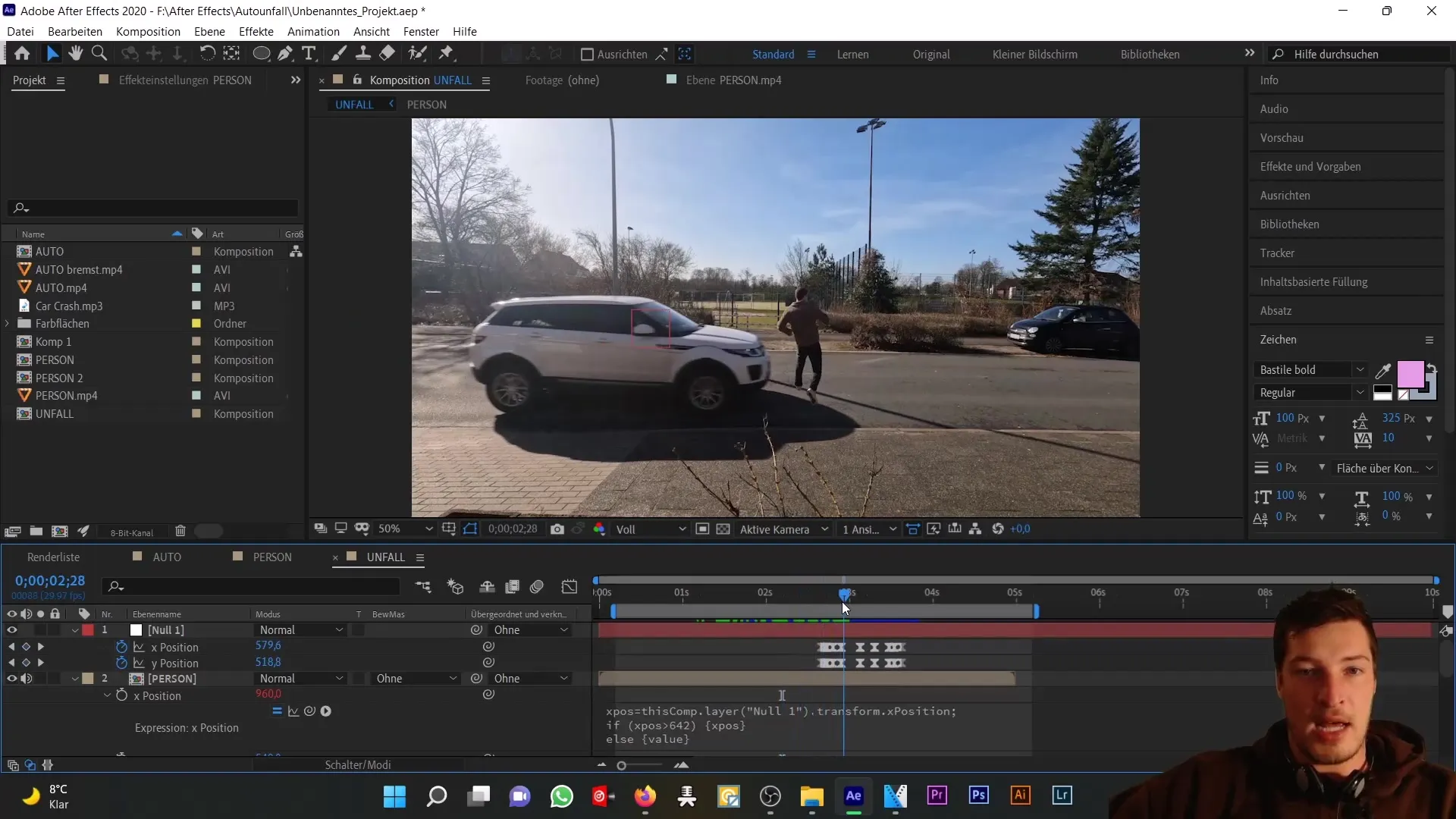
Nyní je čas provést jemné doladění, protože jste již implementovali výraz. Pro provedení úprav přejděte do „Efekty“ a pak „Skrutkování“. Tím získáte přístup k dalším možnostem úprav pro pozici a rotaci osoby.
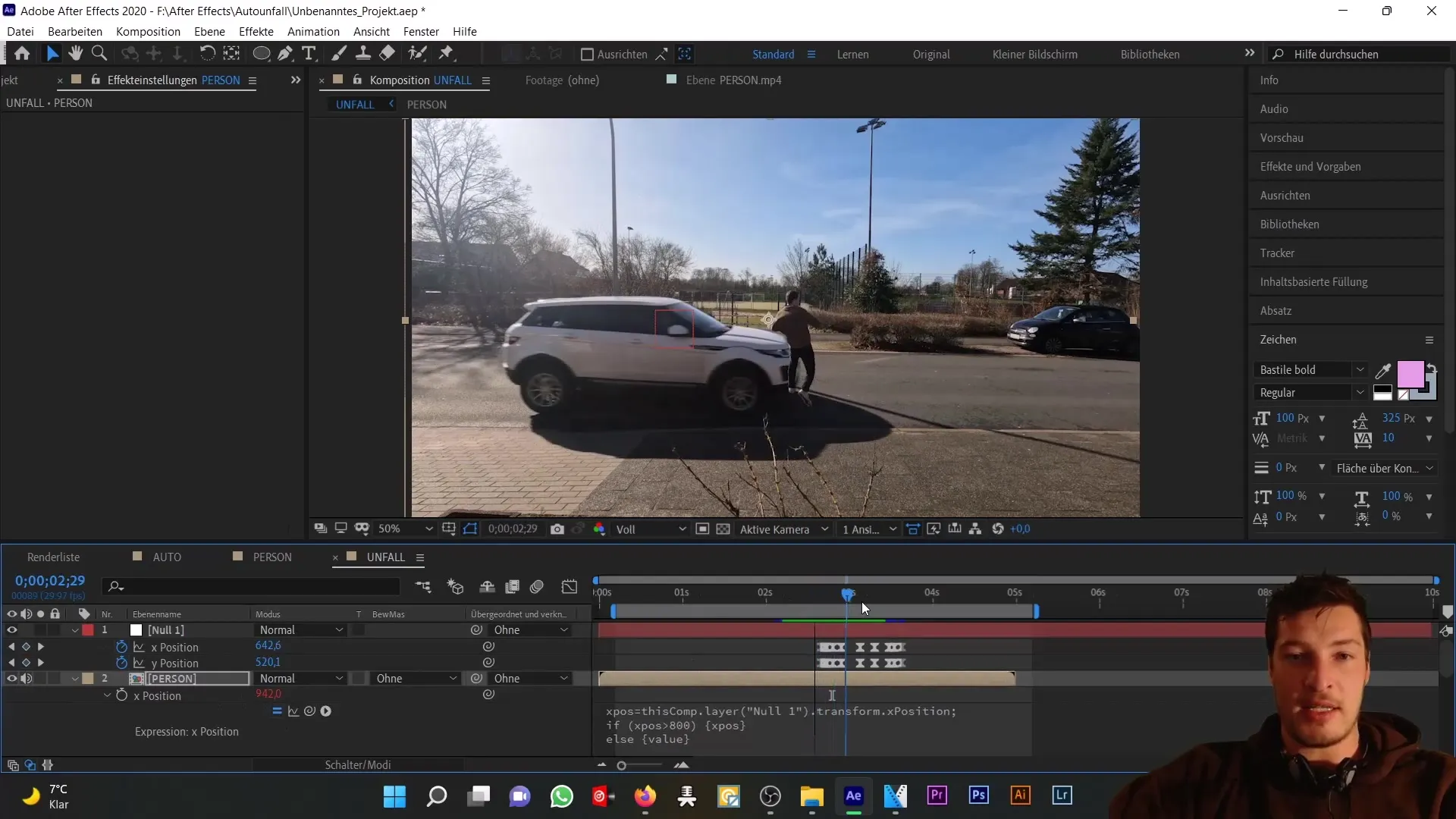
Těmito úpravami můžete zaručit, že animace vypadá realisticky. Dbejte na to, aby se pozice osoby na kapotě auta dobře seděla. Můžete také použít masky, abyste zajistili, že části osoby, jako jsou nohy, budou správně umístěny za autem.
Pro dokončení celkového obrazu pokračujte v animaci a zajistěte, aby se osoba během celého pohybu auta udržela na kapotě. Dbejte na to, aby byly pozice a rotace přesně nastaveny a animace zůstala konzistentní přes všechny relevantní snímky.
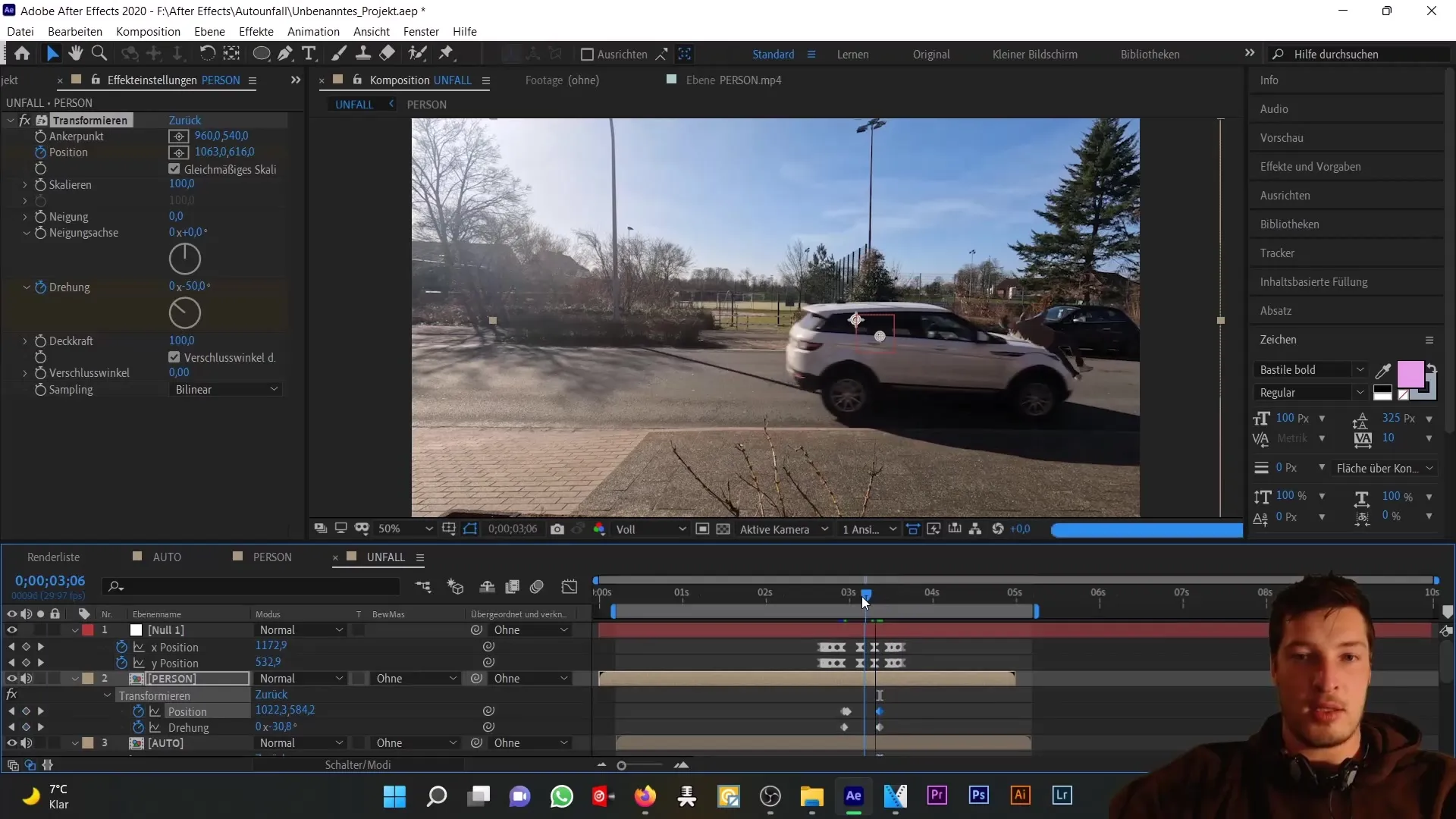
Shrnutí
V tomto tutoriálu jste se naučili, jak vytvořit realistickou animaci autonehody v programu After Effects pomocí nulového objektu a výrazů. Dozvěděli jste se, jak ukládat údaje o pozicích, přidávat podmínky do výrazů a provádět jemné úpravy pro optimalizaci animačního zážitku.
Časté dotazy
Jak mohu vytvořit nulový objekt v programu After Effects?Chcete-li vytvořit nulový objekt, přejděte na „Vrstva“ > „Nová“ a vyberte „Nulový objekt“.
Co znamená použití výrazů v programu After Effects?Výrazy vám umožňují dynamicky řídit animační efekty a pohyby tím, že používáte matematické podmínky a logická tvrzení.
Jak mohu upravit pohyby mé animace?Můžete upravit pozici a rotaci objektů pomocí klíčových snímků nebo výrazů, abyste vytvořili realistické pohyby.


